Aby skonfigurować konto e-mail w kliencie pocztowym The Bat, należy otworzyć menu „Skrzynka” i wybrać „Nowa skrzynka pocztowa...”, lub powiadomienie samo się pojawi, jeśli wcześniej nie dodano żadnych skrzynek.
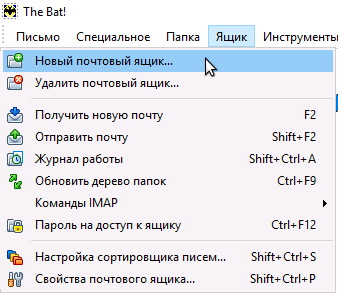
Przed Tobą otworzy się formularz dodawania nowej skrzynki pocztowej, w którym należy podać swoje imię, adres skrzynki pocztowej (w całości) oraz hasło do niej, a także wybrać typ konta IMAP lub POP3
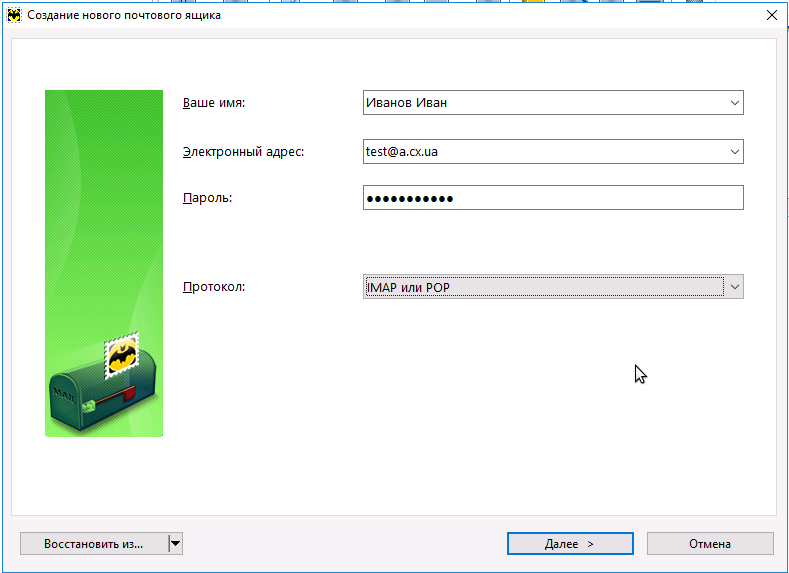
Gdy wszystkie pola będą wypełnione, naciśnij Dalej > i program pocztowy poprosi o dane serwera poczty przychodzącej, serwer pocztowy może działać na dwóch protokołach IMAP (działa z pocztą zdalnie, nie przechowuje wiadomości lokalnie) i POP3 (przechowuje pocztę lokalnie, usuwając ją na serwerze), należy wybrać ten protokół, z którego chcesz korzystać i podać dane do połączenia:
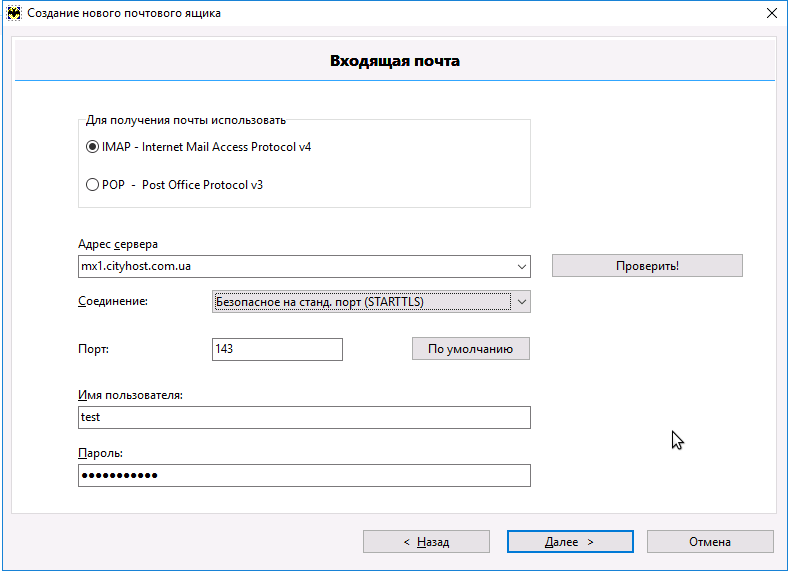
Adres serwera mx1.cityhost.com.ua.
Możliwe opcje ustawień:
| IMAP | POP3 | |||||||||||||||||||
|
|
Nazwa użytkownika: Pełny adres e-mail, Na przykład test@a.cx.ua
Po wypełnieniu wszystkich pól naciśnij "Sprawdź" - w ten sposób The Bat spróbuje nawiązać połączenie z serwerem pocztowym, w przypadku powodzenia napisze Test OK! lub Authenticated, jeśli wyświetli błąd, spróbuj podać inny port i typ połączenia.
Gdy klient pomyślnie się uwierzytelni, naciśnij Dalej > i przejdź do konfiguracji serwera poczty wychodzącej, ustawienia należy ustawić tak jak na zrzucie ekranu:
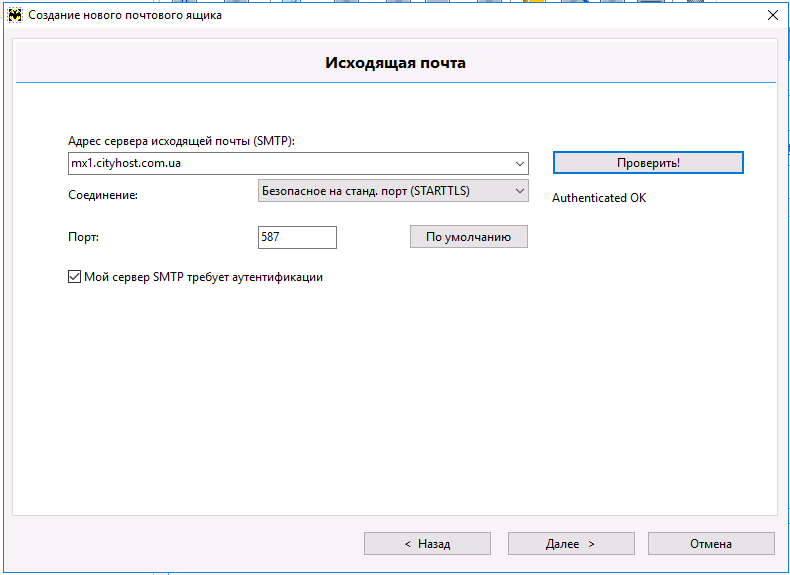
Adres serwera: mx1.cityhost.com.ua
Połączenie: STARTTLS
Port: 587
Mój serwer SMTP wymaga uwierzytelnienia: Tak
Naciskamy Sprawdź, analogicznie do poczty przychodzącej klient powinien zgłosić pomyślne uwierzytelnienie na serwerze. Jeśli jest pomyślnie, naciskamy Dalej >
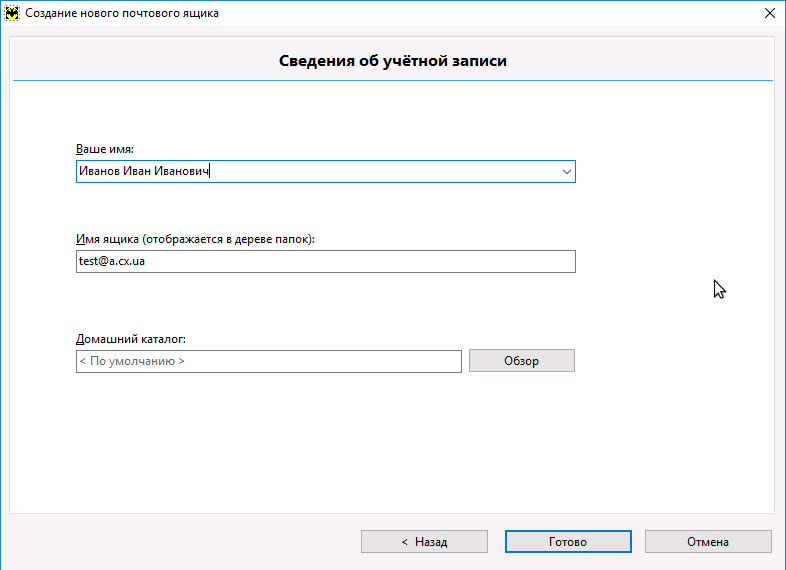
Twoje imię: Imię nadawcy, które będą widzieć odbiorcy w polu "OD";
Nazwa skrzynki: Używana tylko przez klienta pocztowego, możesz zostawić pełną nazwę skrzynki lub podpisać na przykład "Praca".
Katalog domowy: Miejsce na dysku, gdzie będą przechowywane informacje o wiadomościach. Można nie wypełniać.
Gdy wszystkie pola będą wypełnione, naciśnij Gotowe, na tym konfiguracja klienta pocztowego się kończy i można korzystać z poczty.
Wszystkie kategorie pytań